こんにちは~しんたろうです。
フィボナッチを知るコーナーも今回で5回目になりました。今回は「フィボナッチ・チャネル」について解説させていただきます。
フィボナッチ・チャネルはMT4やMT5で引けるチャネルラインの一つですが、いまいち使い方を知らない方も多く、こんなの使えないよ~と嘆いている方もいらっしゃると思いますので、この説明でしっかり理解してトレードに活かして頂ければ幸いです。
【スポンサー広告】【スポンサー広告】
フィボナッチ・チャネルとは?
過去の高値安値を結んで引かれる「トレンドライン」の反対側に平行に引いたラインを「チャネルライン」といい、2本の線の間のゾーン部分を「チャネル」といいます。
チャンネルラインや平行ラインとも呼ばれているので、呼びやすい呼び方で問題ないようですが、ここでは「チャネル」と統一させていただきます。
実際のチャートにフィボナッチ・チャネルを割り当てるとこんな感じになります。
チャネルラインを引くことによって、トレンドの把握や戻りの予想、高値安値がどのあたりで出現するのかなどの相場環境認識に必要な情報を分析することが可能になります。
チャネルラインの上側のラインはレジスタンスライン(抵抗線)、下側のラインはサポートライン(支持線)として機能すると考えることも出来ますので、斜めに引くレジサポ&サポレジと思ってチャートを分析してみると面白いと思います。
フィボナッチ・チャネルの設定方法
チャネルをチャートに設置してみましょう。
インストールしたばかりのMT4やMT5では使用できないので以下のように設定してみてください。
以上のように設定していただくか、MT4のメニューから「挿入」タブをクリック→フィボナッチを選択→チャネルを選択 割り当てたいチャートに設置で、いつでも使用できますので、便利で使いやすい方法で設定してみてください。
デフォルトの設定だと、61.8%~261.8%のラインが表示されますが、気になるフィボナッチレベルがある場合は追加できますので、設定画面でお好みのフィボナッチレベルを追加してみてください。
フィボナッチ・チャネルの引き方
チャネルを引く方法ですが、簡単なので覚えてしましょう。今回はダウントレンドでチャネルを設定してみます。
まず始点となる安値から次の安値までチャネルを割り当てます。
次に直近高値にチャネルの幅を合わせれば完成です。なので覚える手順は・・・
アップトレンド:①安値→②次の安値→③直近の高値
ダウントレンド:①安値→②次の安値→③直近の高値
となります。
先程のチャートをもう少し右に動かしてみましょう。高値安値に注目してください。
チャネルライン付近で高値安値を形成し、レジサポ&サポレジのような動きをしているのがお分かりになるでしょうか?
そして最も興味深いのが、チャートがチャネルラインとチャネルラインの間で動いており、トレンド終了までしっかり機能していることです。
チャートがチャネルラインから離れていくと、別のトレンドが出現したことを表しますので、トレンド終了とみなし、トレードスタイルも変更して相場に対応することが即座にできるようになります。
なので高値安値を間違えたり、そもそもトレンドがどっちに向いているのかわからない状態で使用しても意味がありませんので、トレンドを確認したらすぐにでもチャネルを使って相場環境認識を行うことがポイントだと思います。
フィボナッチ・チャネルを修正波に引くとどうなる?
チャネルラインは推進波で威力を発揮するツールですが、もし間違えて修正波に割り当ててしまったらどうなるでしょうか?
適当な修正波を見つけてチャネルラインを割り当ててみました。一見すると機能しているように見えますが、61.8%付近にも届いておりませんし、フィボナッチレベルをレジサポのような動きとして相場が見ていないことも分かりますので、やはり修正波に割り当てても意味がなさそうです。
今度は4時間足の修正波でチャネルを割り当ててみましたが、61.8%にも届かず、そのままトレンド方向へ下落してしまいました。
平行チャネルとして見るならば、機能してなくはないように思えますが、長期的な展望を分析するという意味でフィボナッチ・チャネルを使用するなら、やはり推進波(トレンド)に対して割り当てないと意味がないようです。
いろいろなチャネルラインについて
MT4やMT5で使用できるチャネルラインはフィボナッチ・チャネルだけではなく、いくつかの種類が用意されております。その種類を簡単ではありますが解説致します。
MT4の場合、メニュー欄から挿入→チャネルを選択して使用したいチャネルラインを選択してください。
平行チャネル(MT4)(MT5)
平行チャネルとは、トレンドラインと並行するラインを1本描画することができるツールです。
引き方は始点となるポイントから次に出現する高値安値(上記チャートの場合は安値)にあて、直近の高値安値に幅を合わせて使用します。
とてもシンプルなので、波の理解や平行チャネルライン内でのエントリーポイントを探る際にも使用できます。
回帰チャネル(MT4)(MT5)
MT4では線形回帰チャネルとなっておりますが、同じ回帰チャネルです。
回帰チャネルとは、ある一定期間内の最安値と最高値をフレーム線(上下ライン)とし、中央の線(均衡価格線)があるものです。
その特徴は回帰チャネル内にチャートが留まりやすく、チャネルラインからはみ出すことがあまりないのでトレンドの転換や押し、戻りからのエントリーを考える場合に有効なツールとなっております。
標準偏差チャネル(MT4)(MT5)
標準偏差チャネルとは、チャートのばらつきを調べるときに使用するチャネルラインで、回帰チャネルと同様の3本線で相場を分析します。
回帰チャネルと何が違うの?と思いますが、こちらはばらつきを調べるためのツールなので、標準偏差チャネルからはみ出してくると、トレンドが弱くなっている?という風に分析することが出来ます。
散らばりすぎているとラインから外に飛び出したりするので、トレンドそのものが終わったのでは?と分析することも可能になります。
チャートへ表示させるには回帰チャネルと同様に調べたいローソク足からローソク足までの期間を割り当てることによって表示されます。
完成した標準偏差チャネルを確認してみると、上下のラインのどちらにたくさんはみ出しているかがひと目で分かりますので、上記チャートの場合、そろそろトレンドが終了するのかな?と判断することが出来るようになるのです。
アンドリューズピッチフォーク(MT4)(MT5)
最後は「アンドリューズピッチフォーク」です。このツールは博士アラン・アンドリュースによって開発されました。
ある一定の期間をアンドリューズピッチフォークに割り当てると上下にフィボナッチ・チャネルが表示されます。このツールによって標準的な支持、抵抗などが見えてくるので高値安値の判断や波の転換などで使用できます。
チャートに割り当ててみると「フォーク」に似ておりますね~なのでフォークの「柄」と「歯」というふうに説明するときもあります。
チャートへの割り当て方ですが、上記のチャートの場合、チャートの始点①(高値)から次の高値②に対して割り当てます。
次に②から直近安値③に向かって、アンドリューズピッチフォークを広げます。そうすると「歯」が広がっていきますので、上下に表示されていれば成功です。
上記のチャートを見てみると、上下のフィボナッチ・チャネルがあることによって、相場の反転がしっかりどこで発生するのかよくわかりますよね。
しかも長期的な展望も分析できますので、起点となる波やローソク足から算出すると、しばらくの間は使用できますので、相場のゴールや転換をしっかり捉えることが可能になると思います。
まとめ
今回はフィボナッチ・チャネル以外のチャネルラインも解説しましたが、意外と便利な機能だということがよく分かりましたね。
人は対照的なチャートを見るとその延長上に答えがあるのではないかと予想するのでチャネルラインを使ってトレンドの終点や高値安値の判断をするのは有効的なトレードん分析法だと考えることが出来ると思います。
読者様もフィボナッチ・チャネルやその他のチャネルラインを使って、是非優位性のあるトレードを行ってみてはいかがでしょうか?私も推進波になったら活用してみたいと思います。
ここまでお読みいただきありがとうございました。
参考書籍

応援ありがとうございます。



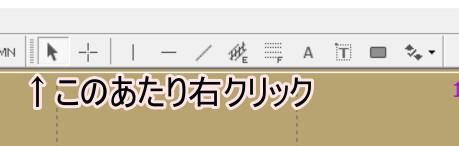
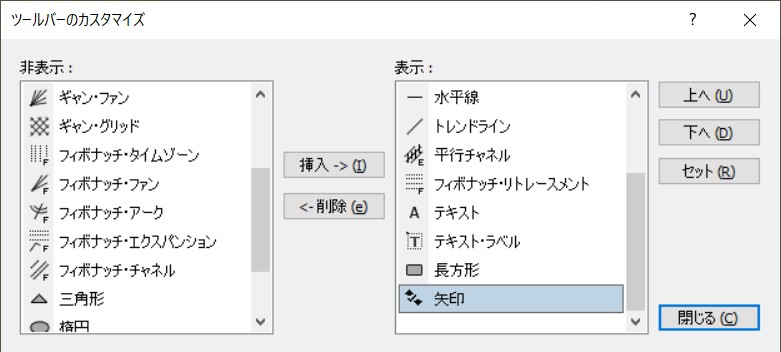
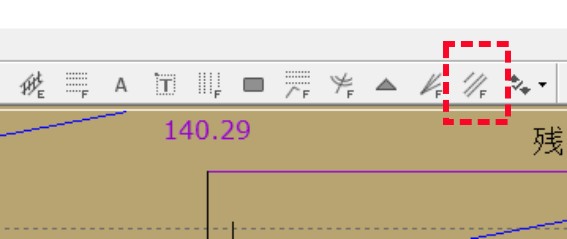
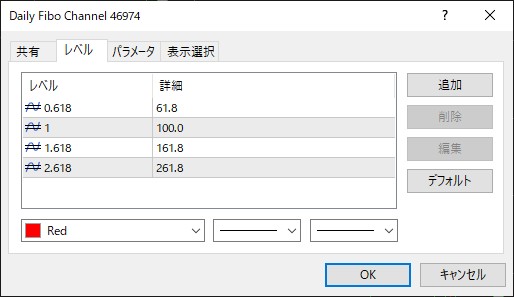









 <スポンサー広告>
<スポンサー広告>
